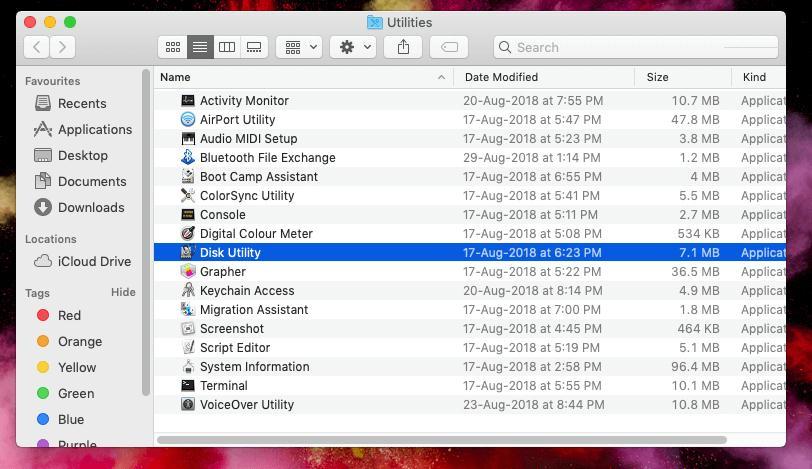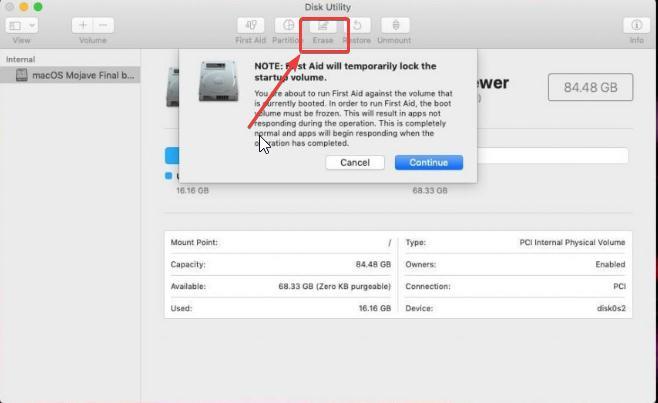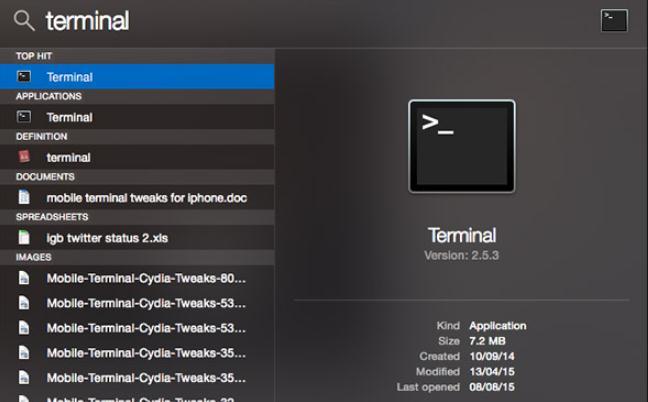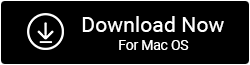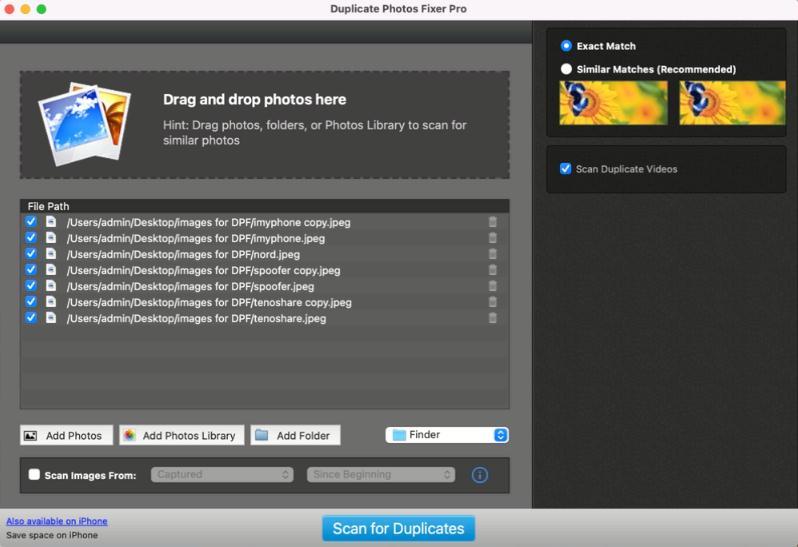Φανταστείτε να προσπαθείτε να αντιγράψετε ένα μεγάλο αρχείο ή πολλά μεγάλα αρχεία, για παράδειγμα, μεγέθους έως 50 GB, και μετά από αρκετά λεπτά θα εμφανιστεί το μήνυμα "Η λειτουργία δεν μπορεί να ολοκληρωθεί επειδή παρουσιάστηκε ένα απροσδόκητο σφάλμα (κωδικός σφάλματος -8084)" Μακ. Τι θα έκανες? Αν και δεν είναι πολύ συχνό φαινόμενο, ορισμένοι χρήστες Mac ανέφεραν αυτό το ζήτημα ενώ προσπάθησαν να αντιγράψουν μεγάλα αρχεία και αντιμετώπισαν αυτό το ζήτημα. Εάν είστε εσείς, ακολουθούν τρόποι με τους οποίους μπορείτε να διορθώσετε το πρόβλημα.
Τι είναι ο κωδικός σφάλματος -8084 σε Mac;
Αυτό το σφάλμα εμφανίζεται κυρίως όταν προσπαθείτε να αντιγράψετε μεγάλο όγκο αρχείων από τη μια μονάδα δίσκου στην άλλη. Εδώ είναι μερικοί λόγοι για τους οποίους μπορεί να αντιμετωπίζετε αυτό το πρόβλημα -
- Τα αρχεία που προσπαθείτε να αντιγράψετε χρησιμοποιούνται.
- Προσπαθείτε να αντιγράψετε κατεστραμμένα αρχεία.
- Προβλήματα συστήματος αρχείων.
- Παρουσία ανεπιθύμητης κρυφής μνήμης ή ελεύθερου χώρου
Οι καλύτεροι τρόποι για τη διόρθωση του κωδικού σφάλματος -8084 σε Mac;
Λύση Νο. 1 – Ελέγξτε εάν το αρχείο ή ο φάκελός σας χρησιμοποιείται
Πριν προχωρήσετε σε προηγμένα μέτρα, μπορείτε να ελέγξετε εάν τα αρχεία που θέλετε να αντιγράψετε ή εάν ένα από τα αρχεία ή τους φακέλους που θέλετε να αντιγράψετε χρησιμοποιείται ή όχι. Θα μπορούσε να είναι ότι, δεδομένου ότι ένα από αυτά είναι σε χρήση, λαμβάνετε κωδικό σφάλματος -8084 σε Mac. Εάν έχετε αναγνωρίσει τα ανοιχτά αρχεία και φακέλους, κλείστε τα πρώτα. Εδώ θα συνιστούσαμε επίσης να αποθηκεύσετε πρώτα την εργασία σας για να μην χάσετε την πρόοδο.
Λύση Νο. 2 – Διαγραφή ελεύθερου χώρου
Ένας από τους τρόπους με τους οποίους μπορείτε να διορθώσετε τον κωδικό σφάλματος -8084 στο Mac είναι να διαγράψετε τον ελεύθερο χώρο στο Mac σας. Κάνοντας αυτό, θα μπορείτε να διαγράψετε τυχόν προσωρινά αρχεία και με τη σειρά σας, να διορθώσετε τυχόν προβλήματα συστήματος αρχείων που έχουν ως αποτέλεσμα αυτό το σφάλμα. Έχουμε ήδη καλύψει μια περιεκτική ανάρτηση στην οποία μπορείτε να ελευθερώσετε χώρο στο Mac σας . Ωστόσο, εδώ είναι ένας γρήγορος τρόπος με τον οποίο θα μπορείτε να διαγράψετε τον ελεύθερο χώρο –
1. Διαγράψτε τον ελεύθερο χώρο με τη βοήθεια του βοηθητικού προγράμματος δίσκου
Βήμα 1 – Μεταβείτε στο Applications > Utilities και κάντε κλικ στο Disk Utility .
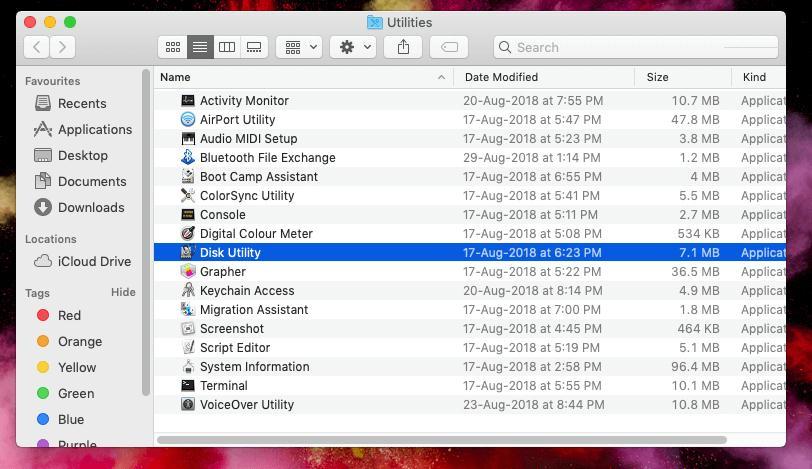
Βήμα 2 – Μεταβείτε στην καρτέλα Διαγραφή και κάντε κλικ στο Διαγραφή ελεύθερου χώρου .
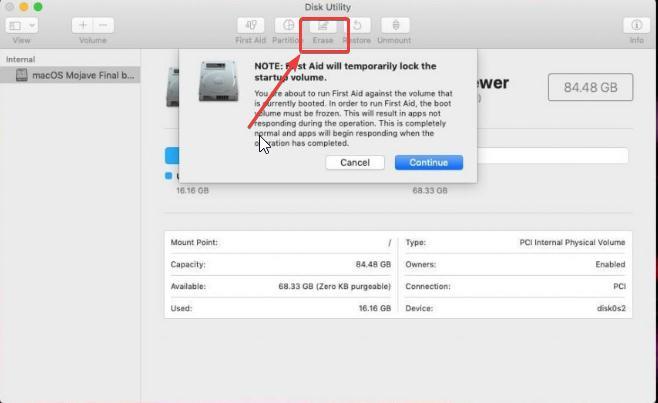
Βήμα 3 – Μετακινήστε το ρυθμιστικό, επιλέξτε την επιθυμητή επιλογή και κάντε κλικ στο Διαγραφή ελεύθερου χώρου .
Ελέγξτε εάν το πρόβλημα έχει επιλυθεί ή όχι.
2. Διαγράψτε τον ελεύθερο χώρο με τη βοήθεια του τερματικού
Βήμα 1 – Εκκίνηση τερματικού. Για αυτό – μεταβείτε στις Εφαρμογές > Βοηθητικά προγράμματα και κάντε διπλό κλικ στο Τερματικό .
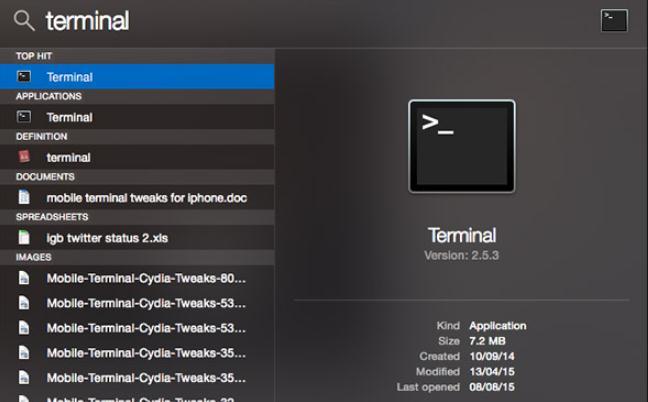
Βήμα 2 – Αντιγράψτε και επικολλήστε την ακόλουθη εντολή –
diskutil secureErase freespace 4 /Volumes/Macintosh\ HD
Βήμα 3 – Πατήστε Enter .
Ακολουθούν μερικές ακόμη εντολές σε Mac που πρέπει να δοκιμάσετε.
Λύση Νο. 3 – Αντιγράψτε λιγότερα αρχεία
Όπως αναφέραμε προηγουμένως, ο κωδικός σφάλματος -8084 μπορεί να προκύψει όταν προσπαθείτε να αντιγράψετε μεγάλα αρχεία ή μεγάλες ποσότητες αρχείων. Σε αυτήν την περίπτωση, μπορείτε να δοκιμάσετε να αντιγράψετε μικρότερες ποσότητες αρχείων. Με αυτόν τον τρόπο μπορεί επίσης να μπορείτε να προσδιορίσετε εάν κάποια αρχεία είναι κατεστραμμένα.
Λύση αρ. 4 – Χρησιμοποιήστε το τερματικό για να αντιγράψετε αρχεία
Σε περίπτωση που αντιμετωπίζετε δυσκολίες κατά τη μη αυτόματη αντιγραφή αρχείων, μπορείτε να χρησιμοποιήσετε τις εντολές του τερματικού για την αντιγραφή αρχείων. Αρχικά, ανοίξτε το τερματικό χρησιμοποιώντας τα βήματα που αναφέρονται παραπάνω. Επόμενο -
Βήμα 1 – Ανοίξτε τον φάκελο προέλευσης πληκτρολογώντας την εντολή cd ακολουθούμενη από τη διεύθυνση της μονάδας προορισμού.
Βήμα 2 – Αφού ανοίξετε τον φάκελο προέλευσης, πληκτρολογήστε την ακόλουθη εντολή για να αντιγράψετε και να επικολλήσετε το αρχείο από τον φάκελο προέλευσης στον φάκελο προορισμού –
cp -r file_name.jpg /home/usr/your_username_here/
Συμβουλή συγγραφέα - Προσοχή στις διπλότυπες φωτογραφίες
Όταν αντιμετωπίζετε αυτό το σφάλμα κατά την προσπάθεια μετακίνησης ή αντιγραφής αρχείων, ενδέχεται να δημιουργήσετε κατά λάθος αντίγραφα σε περίπτωση που η λειτουργία ολοκληρωθεί μερικώς. Σε αυτήν την περίπτωση, μπορείτε πάντα να χρησιμοποιήσετε ένα βοηθητικό πρόγραμμα που θα σας βοηθήσει να βρείτε διπλότυπα αντίγραφα.
Για παράδειγμα, εάν υποψιάζεστε ότι ενώ προσπαθείτε να αντιγράψετε μεγάλες ποσότητες φωτογραφιών από μια μονάδα δίσκου σε άλλη, μια διακοπή μπορεί να είχε ως αποτέλεσμα διπλότυπες φωτογραφίες, μπορείτε να λάβετε τη βοήθεια του Duplicate Photos Fixer Pro. Η εφαρμογή βοηθά στην εύρεση τόσο ακριβών όσο και παρόμοιων αντιστοιχιών. Έρχεται επίσης με λειτουργία "Αυτόματη σήμανση" που επιτρέπει τον εντοπισμό και την αφαίρεση διπλότυπων με βάση τους κανόνες που ορίζονται στον βοηθό επιλογής.
Για να χρησιμοποιήσετε το Duplicate Photos Fixer Pro
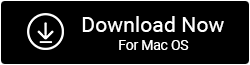
- Μπορείτε να προσθέσετε φωτογραφίες ή φακέλους σύροντάς τες και αποθέτοντάς τους στη διεπαφή.
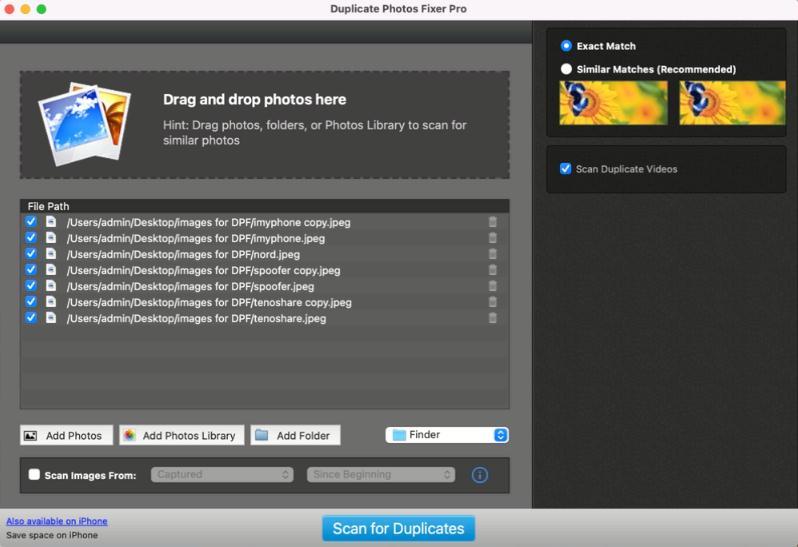
- Αφού προσθέσετε φωτογραφίες, κάντε κλικ στο Σάρωση για διπλότυπα .
- Μόλις ολοκληρωθεί η σάρωση και έχετε διπλότυπες φωτογραφίες, κάντε κλικ στην επιλογή Auto Mark για να επιλέξετε ένα αντίγραφο σε κάθε ομάδα.

- Κάντε κλικ στο Κάδος που έχει επισημανθεί για να διαγράψετε διπλότυπα.
Επίλυση του κωδικού σφάλματος του Mac -8084: Λύθηκαν τα προβλήματα αντιγραφής!
Στον κόσμο του Mac, η αντιμετώπιση του κωδικού σφάλματος -8084 μπορεί να είναι απογοητευτική όταν προσπαθείτε απλώς να αντιγράψετε αρχεία. Ωστόσο, οπλισμένοι με τις κατάλληλες γνώσεις, μπορείτε να νικήσετε αυτήν την πρόκληση. Είτε πρόκειται για έλεγχο εάν χρησιμοποιούνται αρχεία, διαγραφή ελεύθερου χώρου, αντιγραφή λιγότερων αρχείων ταυτόχρονα ή αξιοποίηση εντολών τερματικού, έχετε επιλογές. Λοιπόν, προχωρήστε και κατακτήστε τον κωδικό σφάλματος -8084 στο Mac σας με σιγουριά! Ακολουθήστε μας στα μέσα κοινωνικής δικτύωσης – Facebook, Instagram και YouTube.